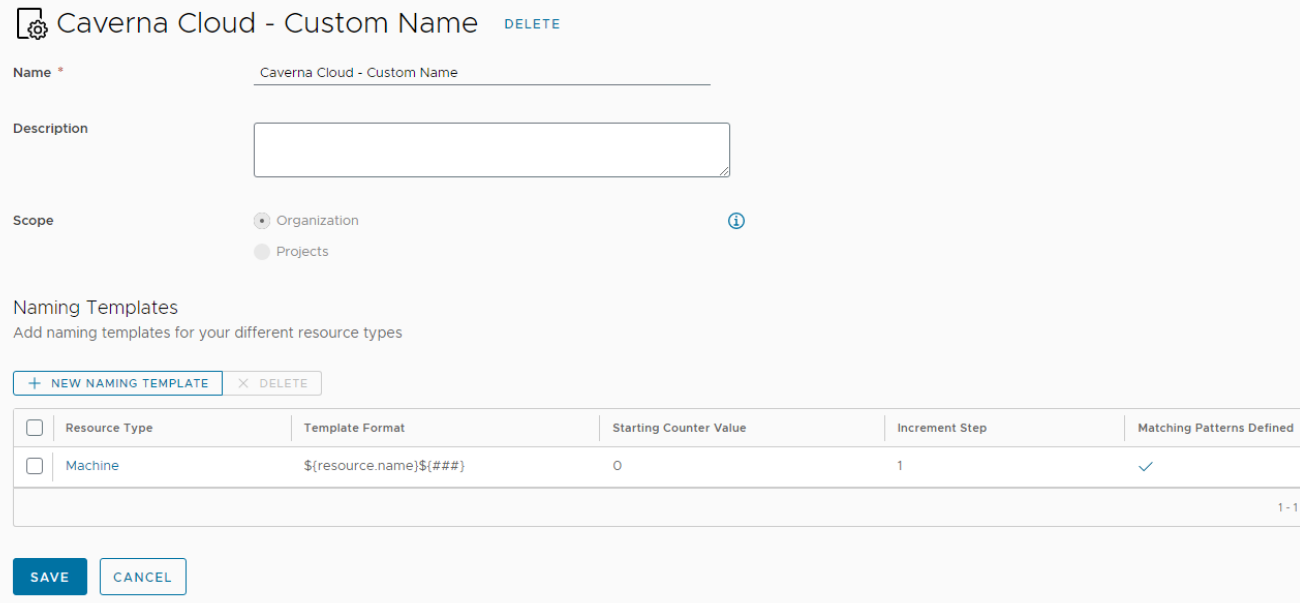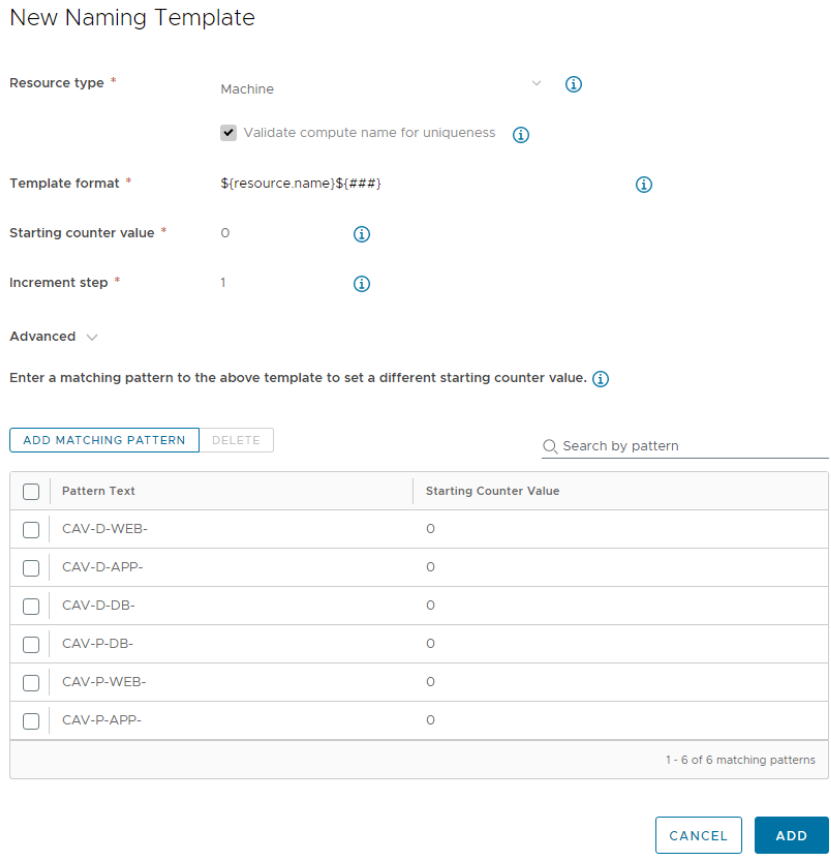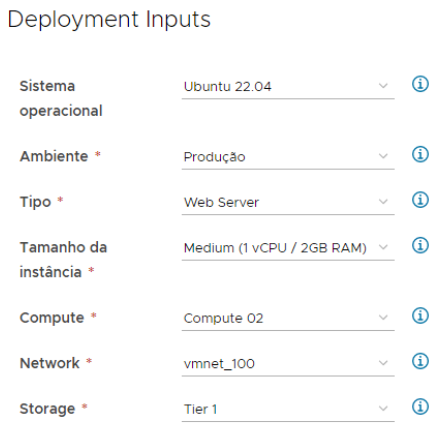Customizando nomes no vRealize Automation 8.8 nativamente
Possivelmente uma das primeiras coisas a se fazer após implementar o vRA é a nomenclatura das máquinas. Cada empresa tem o seu padrão e isso muitas vezes está tão enraizado que é quase impossível alterar. O vRA desde as duas primeiras versões, ainda quando era vCAC, permitia personalizações, porém, nas últimas versões isso foi ficando cada vez mais fácil e intuitivo. Especificamente na versão 8.8 do vRA, foi lançado um novo recurso de customização de nomes onde aumenta ainda mais a flexibilidade, agora é possível criar templates de nomes com escopo na organização ou em algum projeto especifico. Lembrando que antes da versão 8.8 era possível apenas customizar os nomes a nível de projeto, ou seja, todos os projetos utilizavam o mesmo contador, agora os contadores são independentes e basedos em padrões pré-definidos.
Se você quiser ler mais sobre o novo metodo de customização de nomes, aqui está a documentação oficial. Agora vou demonstrar como fiz esta configuração no meu ambiente de laboratório.
No cloud assembly, vá até infrastructure e depois em custom names.
No meu ambiente de laboratório criei um template de nomes personalizados com escopo a nível da organização, ou seja, cada opção de nome de VM que eu definir no matching pattern irá ter o seu próprio contador. Na imagem acima eu adicionei o formato do template da seguinte forma: ${resource.name}{###}, ou seja, o nome será formado no cloud template e serão incluidos mais 3 caracteres, representados pela quantidade de # que utilizei. Isso representa 999 opções para cada combinação de nomes. Exemplo: qualquer coisa que começar com CAV-D-WEB- poderá usufruir da númeração 1 até 999. Neste caso, basta cadastrar todas as possíveis combinações que você possui.
Falando sobre as combinações, no meu ambiente eu defini que as letras CAV serão o prefixo de todo deploy, seguidos de uma letra indicando o ambiente e algumas letras indicando o serviço que é executado na VM.
No exemplo abaixo, baseado nas escolhas realizadas, o nome ficaria assim: CAV-P-WEB-###.
Para concluir, basta adicionar alguns inputs e fazer a criação do nome utilizando o campo name abaixo de properties no cloud template.
formatVersion: 1
inputs:
# selecionar o ambiente
cavAmbiente:
type: string
title: Ambiente
description: Selecione o ambiente para deploy
#default: prod
oneOf:
- title: Produção
const: prod
- title: Desenvolvimento
const: dev
# selecionar o servico do server
cavApptype:
type: string
title: Tipo
description: Selecione o tipo do servidor
#default: APP
oneOf:
- title: Application
const: APP
- title: Database
const: DB
- title: Web Server
const: WEB
#---------------------------------------------------
resources:
vSphere_Machine:
type: Cloud.vSphere.Machine
properties:
name: '${"CAV-" + (input.cavAmbiente == "prod" ? "P" : "D") + "-" + (input.cavApptype) + "-"}'
vSphere_Network:
type: Cloud.vSphere.Network
properties:
networkType: existing
#---------------------------------------------------
O processo de nomes customizados no vRA 8 já era fácil e funcionava super bem, mas agora ficou ainda mais flexível. Espero que este artigo tenha ajudado. Até a próxima!